1、 首先确保安装了Scen Builder和idea Intellij软件

2、 打开idea软件,点击菜单栏的额File->New->project...如图所示
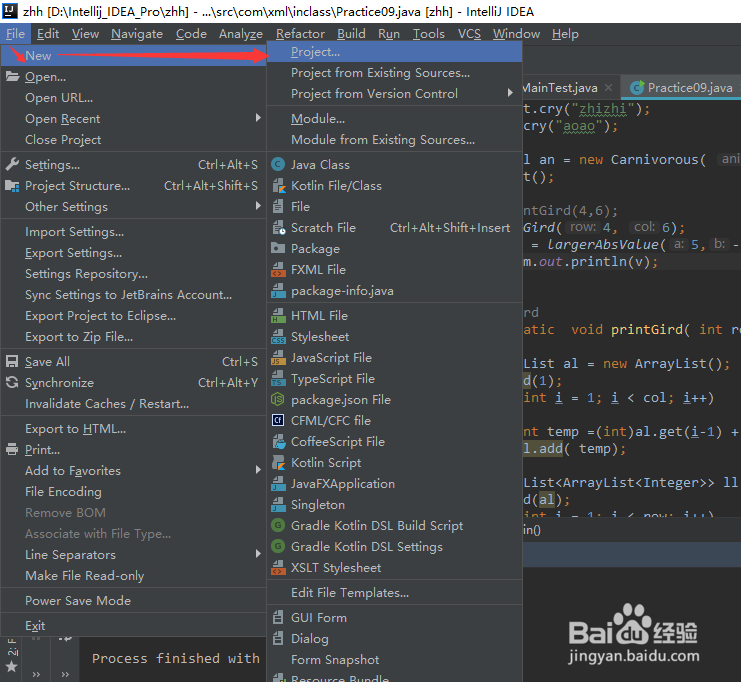
3、 在New Project窗口中选择【Java FX】,之后再右侧面板中选择【javaFX application】->Next

4、 步骤3后,再如图的面板中,输入项目的名称,点击Finish
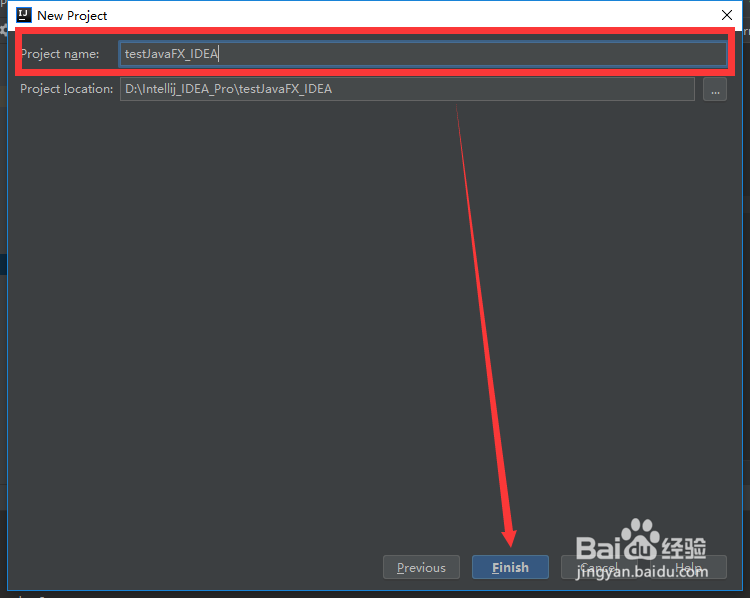
5、 打开创建好的sample.fxml文件,鼠标右键选择【Open in Scen Builder】
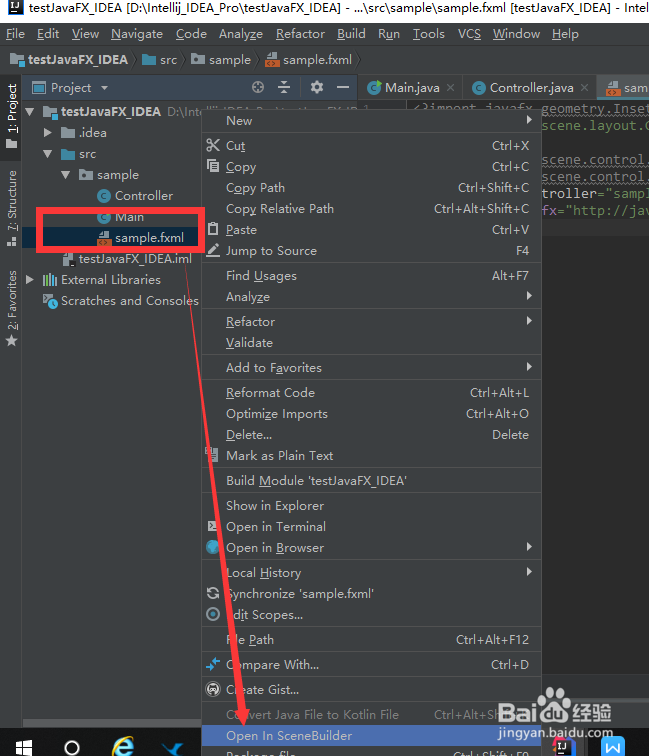
6、 在弹出的【SceneBuilder Configuration】窗口中找到步骤1中安装的SceneBuilder的exe文件,点击OK
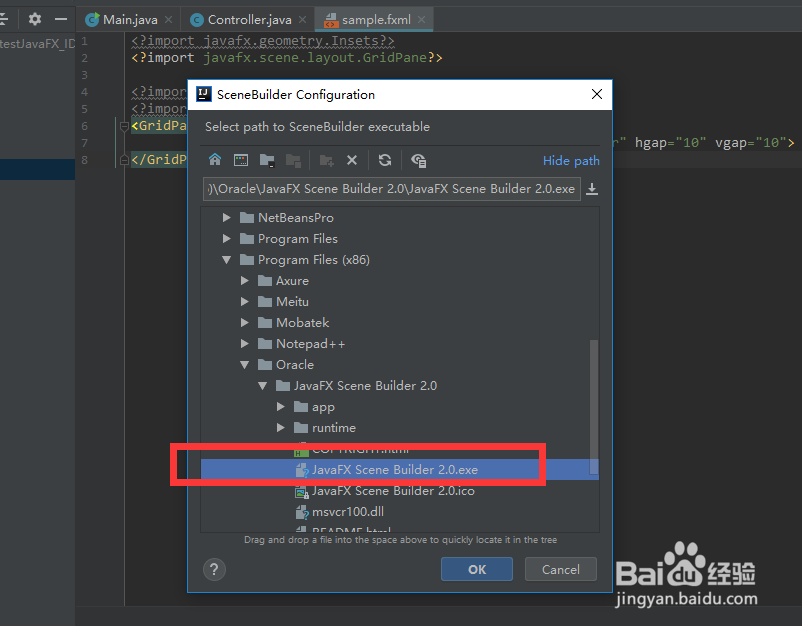
7、 显示效果如图所示。

8、如果您觉得有用,记得在下方点击投票、点赞、关注、留言,小编会定期奉上更多的惊喜哦,您的支持才是小编继续努力的动力,么么哒。

